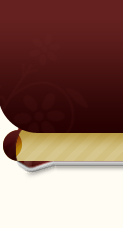السلام عليكم ورحمة الله وبركاته
اما بعد
الريجستري اسرار ويندوز2 اسرار ويندوز1
حيل وأفكار وأسرار النظام والانترنت
F4 = عنوان موقع من الهيستوري (احد المواقع التي قمت بزيارتها سابقا )
F5 = للقيام باعادة تحميل نفس الصفحة
ESC = لايقاف تحميل الصفحة التي تقوم بتحميلها
HOME = للذهاب الى اعلى الصفحة الحالية
END = للذهاب الى اسفل الصفحة الحالية
Page down or SPACE = الى الاسفل لتحريك الشاشة او صفحة كاملة
Page up or SHIFT = لتحريك الشاشة او صفحة كاملة الى الاعلى
ALT + Left Arrow = للعودة الى الموقع السابق
ALT + Right Arrow = للذهاب الى الموقع الذي يليه
CTRL + B = فتح المفضلة وتنظيمها
CTRL + D = اضافة الموقع الى المفضلة
CTRL + H = لفتح ملف الهيستوري (التاريخي) الموجود بالجهاز
CTRL + L = لفتح موقع جديد
CTRL + N = لفتح صفحة جديدة للمتصفح
CTRL + O = لفتح موقع جديد
CTRL + P = لطباعة الصفحة
CTRL + R = اعادة تحميل الصفحة
CTRL + S = لحفظ الصفحة الحالية
CTRL + W = لاغلاق نافذة المتصفح
هل تريد أن تضيف عنصر فعال وسريع في مفتاح ابدأ عند الضغط عليه بالزر الأيمن للفأرة
ما عليك الا اتباع الخطوات التالية :
1- شغل برنامج مسجل النظام ريجستري regedit.exe
2- قم بالانتقال إلىالمفتاح التالي وكن حذرا في التعامل مع هذا البرنامج لأن أي غلطه فيه قد تسبب لك مشاكل كبيرة في الويندوز أنت غني عنها
HKEY_CLASSES_ROOT\Folder\shell
3- سوف تجد بعض العناصر الفعالة متوفرة ، اضغط بالزر الأيمن على shell واختر New ثم Key
4- اكتب عنوانا للبرنامج الفعال الذي تريده وليكن Ms Word
5- الآن اضغط بالزر الأيمن على العنوان الجديد واختر New ثم Key
6- عنوان المفتاح الجديد سوف يكون command اجباريا
7- في الجهة المينى ستجد عبارة Defult بين قوسين اضغط عليها بالزر الأيسر دبل كليك
8- سوف يفتح لك نافذة صغيرة ومكان خاص بالكتابة عليك بكتابة موقع الملف التنفيذي الخاص بالبرنامج الفعال الذي تريده وليكن
"C:\Program Files\Microsoft Office\Office\WINWORD.EXE"
9- الآن قم بإغلاق مسجل النظام واضغط بالزر الأيمن على ابدأ وستجد Ms Word بين عناصر ابدأ التفاعلية
----------------------------------------------------
افتح برنامج الوورد واضغط: ALT+SHIFT+T=الساعة CTRL + ALT + . =... (للإختصار) ALt
-------------------------------------------------------------
1- إيقاف خاصية التشغيل الأتوماتيكي
لإيقاف خاصية التشغيل الإتوماتيكي للويندز 98 ما عليك إلآ وضع العبارة التالية في ملف
Config.sys أو Msdos.sys
وهذا السطر هو :
[options]
BootGUI=0
2- تجنب شاشة الويندز 98 أثناء التشغيل
لتجنب الشاشة الخاصة بالويندز تستطيع الغاءها نهائيا بواسطة التغيير التالي بدلا من ضغط مفتاح ESC خروج وأضف السطر التالي قم بتحرير ملف msdos.sys
---------------------------------
[OPTION] قد يكون هذا السطر موجودا من قبل فلا تقم بتكراره
LOGO=0
-------------------------------------
وبذلك ستتجنب الشاشة الخاصة بالويندز عن بدء التشغيل للجهاز
3- حذف المستندات بصورة أتوماتيكية
لعمل ذلك لن تحتاج سوى انشاء ملف تسميه مثلا CLEAR.BAT وتكتب به السطر التالي
move c:\windows\recent\*.* c:\recycled
وتستطيع أن تستخدمه بطريقتين
أولا :اكتب هذا الملف في أول سطر من ملف Autoexec.bat وبذلك سيقوم بحذف المستندات فور تشغيل الجهاز
ثانيا : اعمل اختصار لهذا الملف على سطح المكتب ، وتستطيع حذف االمستندات متى رغبت بذلك
4- تطوير وظيفة حفظ الطاقة
عندما يكون جهازك الشخصي دائم العمل والتشغيل ، وأحيانا تتركه لعدة ساعات يعمل بدون أن تجلس أمامه ، فهناك حل أمثل لك لحفظ الطاقة (طاقة الكهرباء و طاقة الجهاز) ، وذلك عندما يمتلك جهازك هذه الوظيفة المسماه وظيفة حفظ الطاقة ، ولفعالية عمل وطيفة حفظ الطاقة ، إذهب الى إعدادت لوحة التحكم ، ثم انقر أيقونة النظام ، ثم اذهب الى ادارة الأجهزة ، ثم انقر على أجهزة النظام ، ثم انقر نقرة مزدوجة على "اعتماد ادارة القوى المتقدمة" ثم اذهب الى اعدادت ثم ضع علامة صح أمام "فرض وضع إى بي إم" ثم اضغط موافق ، وبذلك ستتكون لك أيقونة في لوحة التحكم اسمها "الطاقة" أو شيء من هذا القبيل ، قم بنقرة مزدوجة عليها ، ثم اذهب الى ادارة الطاقة ثم ضع علامة صح أمام "دائما" وبذلك سيكون هناك أمر جديد في قائمة بدء التشغيل
5- إيجاد الإختصارات بصورة دائمة
لإيجاد الإختصارات الموجودة على سطح المكتب بصورة دائمة وفي أي وقت تشاء ما عليك إلا أداء الخطوات التالية
كون دليل جديد داخل دليل الويندز وقم بتسميته
C:\Windows\Shortcuts\
قم بعمل نسخة من كل اختصارات سطح المكتب وضعها في الدليل السابق ، ثم اصنع اختصارا على سطح المكتب واجعله يخص الدليل الذي قمت بتكوينه سابقا
c:\windows\shortcuts
ثم انقر على هذا الإختصار الجديد بالزر الأيمن للماوس ، ثم اختر خصائص ، ثم اذهب الى اختصار ثم اذهب الى مفتاح الإختصار ، واضغط مثلا إف 8 ، ثم موافق ، وبذلك من أي مكان لن تضطر بالعودة الى سطح المكتب
6- إظهار أوامر في ملف Autoexec.bat
إذا أردت أن تقوم الشاشة الإبتدائية عند تشغيل الويندز أن يظهر لك بعض الأوامر المهمة بالنسبة لديك عن تشغيل الجهازبدون ضغط مفتاح خروج فما عليك إلا أضافة الكلمة التالية “>nul عند نهاية أي سطر مهم بالنسبة لديك في ملف Autoexec.bat وبذلك ستستطيع روية عمل هذه الأسطر أثناء تشغيل الجهاز
7- تعطيل خاصية التشغيل الإتوماتيكي للقرص المضغوط
لتعطيل خاصية التشغيل الإتوماتيكي عندما تدخل سي دي للموسيقى ، فما عليك إلا ضغط مفتاح (شفت) لبضعة ثواني بعد اغلاق باب القرص المضغوط
8- تشغيل برنامج مستكشف Windows عند عملية التركيب
إذا كنت تحاول أن تقوم بتركيب إحدى البرامج ، وسألك عن مكان الدليل الذي تريد أن تضعه فيه ، ففي هذه الحالة كان من الواجب كتابة اسم الدليل حرفيا ، ولكن ما الحاجة الى ذلك ، فقط ما عليك إلا ضغط مفتاحي
Alt + B
لكي يتم تشغيل برنامج مستكشف ويندز بصورة أتوماتيكية ، وبالتالي تحدد الدليل الذي سيتم تركيب برنامجك عليه
9- تشغيل الإصدار السابقة من الدوس
إذا أردت أن تقوم بتشغيل الإصدارة السابقة من الدوس عند كل مرة تشغل فيها الجهاز فما عليك إلا وضع السطر التالي في ملف MSDOS.SYS
[options]
BootMenu=1
10- إغلاق زر إبدأ نهائيا
اضغط على زر إبدأ الآن ، ثم اضغط
Alt + [-]
ستظهر لك مربع حوار صغير ، اختر اغلاق ، وبذلك ستغلق هذا الزر ، ولن تستطيع ارجاعه إلا بعد تشغيل الويندز من جديد
11- تغيير شكل أيقونة الهاردسك
لتغيير شكل أيقونة الهاردسك الموجودة في "جهاز الكمبيوتر" قم بالخطوات التالية
قم بتكوين ملف جديد ثم اكتب به الأسطر التالية
[autorun]
ICON=C:\ WINDOWS \ SYSTEM \ SHELL32.DLL,5
ثم احفظه بإسم AUTORUN.PIF
ثم ضعه في دليل رووت مثل دليل الدوس
وبذلك مع اعادة التشغيل ستتغير شكل الأيقونة
12- تغيير أيقونة زر إبدأ بشكل آخر
لتغييرها قم بالخطوات التالية :
قم بعملية نسخ الملف
C:\WINDOWS\SYSTEM\USER.EXE to C:\windows\temp\
ثم قم بتشغيل برنامج تغيير الأيقونات ، واذهب الى الدليل الذي نسخت فيه الملف السابق ، وقم بتغيير الأيقونة لإبدأ بأي أيقونة أخرى لديك بشرط ألا يتعدى مساحتها 14في 14 بكسل ، ثم احفظ العمل وقم بنسخ الملف الى دليل الويندز / سيستيم وبعد اعادة تشغيل الجهاز ستلاحظ أن الأيقونة بالفعل تغيرت
ملاحظة هامة : قم بعمل نسخ احتياطية للملف السابق فلربما تضطر للعودة اليه مستقبلا
13- بريد كمبيوسيرف
في القرص الخاص بالويندز 98 ، هناك دليل يحتوى على برنامج خاص ببريد شبكة الكمبيوسيرف وهذا الدليل هو
D:\ DRIVERS \ OTHER \ EXCHANGE \ COMPUSRV \
وهو برنامج تابع لتبادل البريد عبر شبكة الكمبيوسيرف ، وتستطيع الحصول على نسخة أحدث من هذا البرنامج بزيارة موقع كمبيوسيرف على الأنترنت وإنزال النسخة الحديثة منه
14- كيف تصنع أيقونة بدون برنامج تصميم الأيقونات ؟
هذا أمر سهل ، فقط اذهب الى أي برنامج للرسوم مثل برنامج الرسام التابع لويندز 98 ثم اصنع صورة بمقياس 32 في 32بكسل ، ثم احفظها بهيئة
name.ico
15- الذاكرة الظاهرية وكيفية الإستفادة منها
تختلف الذاكرة الظاهرية في الويندز 98 عن الذاكرة الظاهرية في الويندز السابقة ، فهذه الذاكرة الظاهرية تستطيع أن تطور عمل الويندز للأفضل ، وزيادة مساحة الذاكرة عن تشغيل البرامج مع بعضها البعض في وقت واحد ، وأوجدت شركة ميكروسوفت طريقة سهلة لرفع أداء الذاكرة لمن يملكون 8 ميغابايت من الذاكرة أو أعلى من ذلك ، حيث سيؤدي هذا التغيير الى مفاجأة سارة بالنسبة لهم عن تشغيل البرامج المختلفة في وقت واحد ، فما عليكم إلا أضافة الأسطر التالية في ملف System.ini الموجود في دليل الويندز
في القسم الموجود به الكلمة التالية
[vcache]
أضف الأسطر التالية
MinFileCache=0
MaxFileCache=x
Where x= the max size of disk caching in KB
We suggest: x=2048